Создание новой модели с начальной страницы InfraWorks 360.
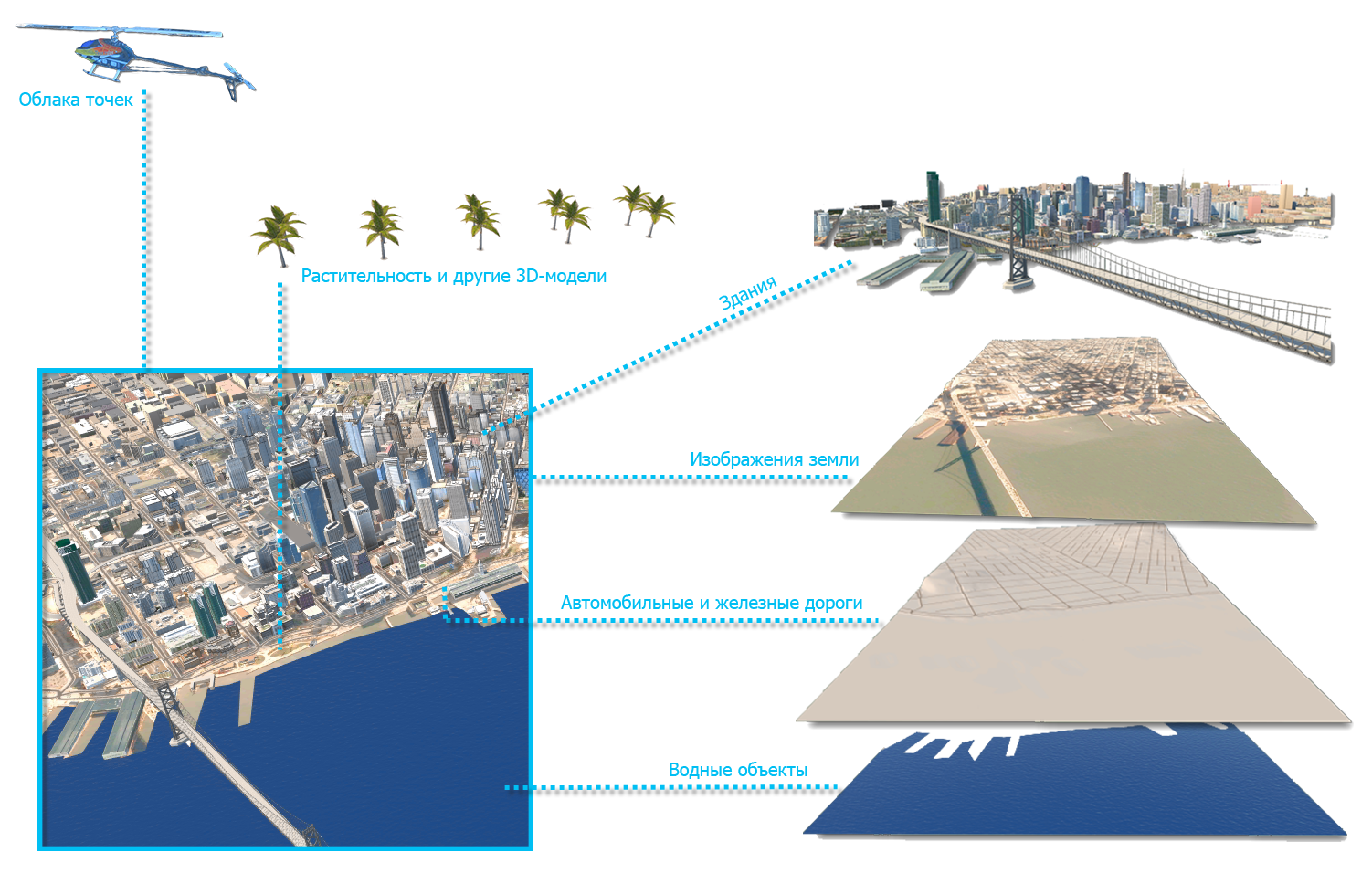
- На начальной странице InfraWorks 360, отображающейся при запуске программы, нажмите кнопку Создать.
- Нажмите кнопку Параметры и укажите имя, которое будет назначено файлу базы данных модели и папке данных. Также можно ввести описание.
- Укажите, каким образом будет сохранена новая модель.
- По умолчанию новые модели хранятся в облаке Autodesk 360 и связаны с выбранной проектной группой. Перед созданием облачной модели необходимо сначала выбрать для нее проектную группу. Таким образом, доступ к облачной модели может осуществляться как в проектных группах, так и посредством веб-браузера.

- Выберите «Мой компьютер», чтобы создать локальную модель. База данных модели и связанные с ней папки с данными будут храниться в папке, заданной по умолчанию на диске C:/. Нажмите
 , чтобы указать другую папку для хранения новых моделей на локальном компьютере.
, чтобы указать другую папку для хранения новых моделей на локальном компьютере.

Прим.: Облачные модели и созданные фрагменты поверхности кэшируются в разные папки. Укажите расположение кэша, используя Параметры приложения. - По умолчанию новые модели хранятся в облаке Autodesk 360 и связаны с выбранной проектной группой. Перед созданием облачной модели необходимо сначала выбрать для нее проектную группу. Таким образом, доступ к облачной модели может осуществляться как в проектных группах, так и посредством веб-браузера.
- Нажмите кнопку Границы модели.
- Определение границ модели — задание меньшей площади при работе с границами данных большой модели.
- Минимальное значение X — нижний левый угол границ модели.
- Минимальное значение Y — нижний правый угол границ модели.
- Максимальное значение X — верхний левый угол границ модели.
- Максимальное значение Y — верхний правый угол границ модели.
- Загрузить границы из файла — файл, который определяет координаты границ.
- При необходимости нажмите кнопку Дополнительные параметры. Как правило, лучше оставить эти значения по умолчанию.
- Файл шаблона схемы — файл шаблона схемы для использования в модели.
Шаблон схемы позволяет при первом создании модели настроить пользовательские классы, атрибуты и категории.
- Система координат — системы координат для пользовательской системы координат (ПСК) и системы координат базы данных.
Система координат ПСК определяет координаты, которые отображаются в строке состояния. Она не влияет на то, как данные модели сохраняются или отображаются.
Система координат базы данных влияет на данные модели, хранящиеся в файле .sqlite. Это может повлиять на то, как данные отображаются при открытии файла .sqlite в другом приложении, например, в AutoCAD Map 3D.
Нажмите
 и определите систему координат в расширенном списке категорий и кодов или выберите последнюю систему координат из раскрывающегося списка.
и определите систему координат в расширенном списке категорий и кодов или выберите последнюю систему координат из раскрывающегося списка.
- Файл шаблона схемы — файл шаблона схемы для использования в модели.
- Нажмите кнопку Стандарты проекта.
Выберите для проектных дорог соответствующий стандарт и укажите направление движения транспорта.
- Нажмите OK.
- Импорт данных.
Дополнительные советы
- Для локальной модели можно перед открытием создать ее копию. Копия сохранит модель в исходном виде, благодаря чему ее можно будет открыть в предыдущих версиях продукта.
- Для облачных моделей можно выбрать обновление копии модели, если требуется оставить исходную модель в предыдущей версии для остальных членов проектной группы.